В статье описывается возможное решение проблемы, когда при попытке перенести файлы (особенно только что скачанные или перенесённые с другого компьютера) из одной папки в другую, появляется характерное окно с ошибкой, что Не удалось скопировать файл из-за какой-то ошибки:

Проблема может возникать, казалось бы, на ровном месте и сопровождаться вариациями. Так например, при попытке перенести несколько застарелый мультимедийный образ в ISO формате на другой диск, меня подстерегла целая череда из разносортных сообщений о неудаче. Начиная с “традиционного” о нехватке прав:

до абсолютно необоснованных претензий в виде Ошибки изменения атрибутов. О них ниже. У проблемы несколько вариантов:
а причина одна.
Не удалось скопировать файл: в чём главные причины?
А причин тому в Windows обычно немного. Абсолютное большинство таких “ошибок” (да это и ошибкой-то назвать нельзя) связано с безопасностью пользовательских файлов и настроек. И, если подобные проблемы (особенно связанные с перемещением недавно полученных всё равно откуда файлов) появляются, мешая эти файлы свободно перемещать, это значит, что Windows просто пытается себя (и вас до кучи) защитить от возможных последствий работы файлов. То есть нам придётся копать в сторону настроек безопасности. К примеру, такими правами обладает Диспетчер вложений Windows, отключив который вы решите половину подобных проблем. Одной из самых частых проблем также является перенесённый (обычно со старой системы) диск, у которого уже был свой “хозяин”.
Не удалось скопировать файл: первое.
Сразу проверим настройки безопасности самого файла в его собственных Свойствах. Правой мышкой по иконке, вкладка Общие, кнопка Разблокировать:

Кнопка активна и подразумевает возможность применить эту настройку. Щёлкаем, Применяем и работаем. Но, как я уже указывал, здесь может вылезти другая проблема. Вот пример ошибки с продолжением:
Нужно иметь права администратора для изменения этих атрибутов

Дальше – хуже. Стали появляться те самые ошибки изменения атрибутов:


Как убрать “Вы действительно хотите запустить этот файл”?
Не удалось скопировать файл: второе.
Не исключено, что придётся приподнять права в системе. Отправляемся в консоль Локальной политики из строки поиска Windows:
secpol.msc

Последовательно слева откроем Локальные политики->Параметры безопасности и в правой части консоли отыщем настройку

Двойным щелчком мыши выведем настройку в значение Отключено. Перезагружаем компьютер. Пробуем.

Того же эффекта можно добиться, подправив кое-что в реестре по адресу:
HKEY_LOCAL_MACHINE\SOFTWARE\Microsoft\Windows\CurrentVersion\Policies\System

Однако. После удачного копирования файла не забудьте отыграть назад, вернув настройки Контроля учётных записей до предыдущих. Отключив UAC, вы рискуете конфиденциальностью данных и сроком жизни вашей копии Windows:

Не удалось скопировать файл: третье.
Если честно, очень сомнительное развитие событий. Рекомендую как временное решение, так как оно касается полного отключения Контроля учётных записей пользователя UAC. И, если два предыдущих варианта не сработали, пора задуматься, а не требует ли этот файл чего-то запредельного, и в чём его реальные намерения? Так что, перед тем как предоставить этому файлу права на перемещение по системе и последующий запуск, для начала:
- запускаем знаменитую и практичную на все случаи жизни команду
sfc /scannow
- принудительно распространите на файл права администратора командой из консоли, запущенной от имени админа:
takeown /f полный-путь-к-файлу
(напомню, увидеть полный путь к файлу можно легко, вызвав его Свойства)

- та же песня, но на новый лад: пусть у админа Windows будет полный набор прав для работы с файлом:
icacls полный-путь-к-файлу /grant administrators:F
Проделайте все операции из учётки администратора.
Вы, скорее всего, принадлежите группе администраторов. Но администратором вы не являетесь. Учётная запись Админа всегда по умолчанию отключена и при входе в систему не видна. И потому учётную запись Администратора нужно сначала включить. Это делается легко:
- запускаем консоль cmd, зажав Ctrl + Shift
- вводим команду
net user администратор /active:yes
- когда консоль отрапортует об успешном окончании операции, перезагружайтесь и входите уже от имени Администратора:

- копируйте что вам нужно. После работ лучше учётку Админа снова спрятать из той же консоли командой:
net user администратор /active:no
Успехов.
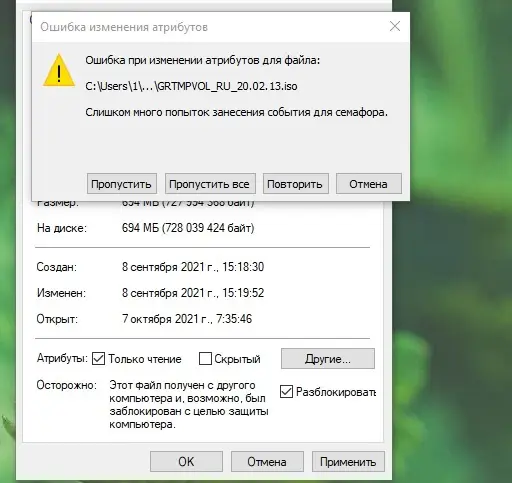
автор, как ужасно и по водянному ты пишешь.
ДА ПРОЧТИТЕ ЭТИ СЛОВА ВСЕ ПИСАТЕЛИ ГАЙДОВ.
Людям в поисках решения проблемы интересно в первую очередь решение проблемы, а не ваши писательские навыки, проливаемая вода, или ваше супер чувство юмора
Сколько эмфазы… Заглавными буквами… “да прочтут… слова…” Куда мне с тобой тягаться-то в писательских навыках… Не хотел Вас оскорбить, Ваше Превосходительство. Прошу прощения за манеру написания статей, но позволю себе оставить за собой право писать так, как мне комфортно. Вас же впредь прошу страницы блога не посещать дабы мои навыки и чувство юмора не задевали фибры вашей тонкой натуры.
Вы круто пишете, не обращайте внимание)
Статья реально полезная. Огромное вам спасибо!